随着时代的发展,WiFi已经成为了日常生活和工作中不可或缺的一部分,通过连接WiFi我们可以无线上网。接下来来介绍台式电脑连接WiFi网络的步骤。
演示环境:技嘉B150,Windows10
第一步:确定台式电脑有无WiFi功能首先确定台式电脑是否具有WiFi功能。大多数的新型台式电脑都有内置WiFi模块,可以直接连接WiFi。但是如果台式电脑没有WiFi功能,那么就需要购买一个USB WiFi适配器,然后插入到电脑的USB接口上,就可以实现连接WiFi网络的功能了。
第二步:打开台式电脑的WiFi功能打开台式电脑的WiFi功能有两种方式,一种通过键盘快捷键,一种通过控制面板。
1、通过键盘快捷键: 很多品牌的台式电脑的键盘上都有一个专门的WiFi快捷键,你只需要按下这个快捷键,就可以打开台式电脑的WiFi功能了。
2、通过控制面板: 如果键盘上没有WiFi快捷键,那么就可以通过控制面板来打开台式电脑的WiFi功能。具体操作步骤如下:
步骤一: 点击电脑桌面下方的“开始”按钮,在弹出的菜单中找到“控制面板”,点击进入。在控制面板中,找到“网络和共享中心”选项,点击进入。
步骤二:在“网络和共享中心”窗口中,点击左侧的“更改适配器设置”。找到WiFi网络连接图标,然后右键点击选择“连接/断开”。
步骤三: 在弹出的连接窗口中,点击“连接”按钮,然后等待一会儿,台式电脑就会成功连接上WiFi网络了。
第三步:输入WiFi网络的密码当台式电脑连接上WiFi网络之后,它就会自动弹出一个窗口,要求输入WiFi网络的密码。输入WiFi网络的密码,点击“连接”按钮,电脑就会自动连接上WiFi网络了。
第四步:完成台式电脑连接WiFi网络当台式电脑连接上WiFi网络之后,就可以开始使用网络了。可以打开喜欢的浏览器,然后输入一个网址,就可以开始访问网站了。
总的来说,台式电脑连接WiFi网络的步骤其实很简单,只需要你按照上面的步骤一步一步来操作就可以了。希望这篇文章能够帮助到你,如果有什么问题,欢迎你在下面的评论区留言,我们会尽快给你解答。返回搜狐,查看更多